なんでも機能のせのせでモリモリなハイスペックフィーバーな富士通のARROWS端末。
今回のF-04Gは「これまで評判よかったもの全部のせましたー!」というユーザーの皆々様の声にお答えしただけあって、これ使い切れるのか…と不安になるくらいですがなんといっても最大の注目機能はコレ。スマートフォン世界初搭載の虹彩認証。
ARROWS NX F-04G : 特長 | 製品 | NTTドコモ
ではさっそくこの虹彩認証を登録するところからはじめて見よう。
虹彩認証の登録
虹彩認証の設定は以下の通り。
- 「設定アプリ」をタップ
- 「ロック・セキュリティ」をタップ
- 「セキュリティ解除方法」をタップ
- 「虹彩認証」を選ぶ
すると虹彩認証を登録する際のおすすめの状態がアナウンスされる。
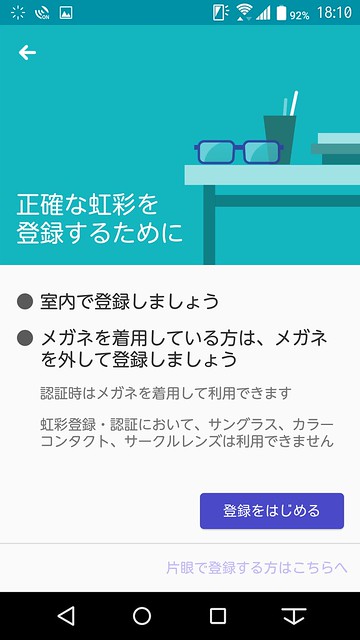
ひとつ、室内で登録すること。ふたつ、メガネははずすこと。
要するに虹彩認証をするレンズにきちんと自分の虹彩はコレだー!というのを覚えてもらう必要があるので、外の太陽光線キラキラしてしまうところや、メガネのレンズに反射してキラキラしてしまう可能性があるものはなくしましょう、ということ。
もろもろ準備ができたら、F-04Gを目と同じ高さにもってくる。

画面内に表示される2つのまるい穴に両目それぞれがはいるようなイメージで位置をあわせる。
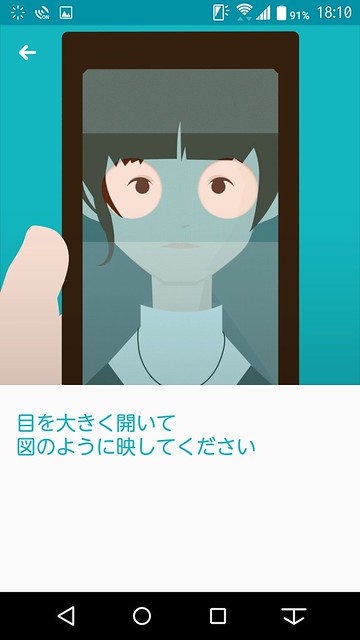
虹彩が読み取れるとまるいフチにくるくるっとローディングがはしる。
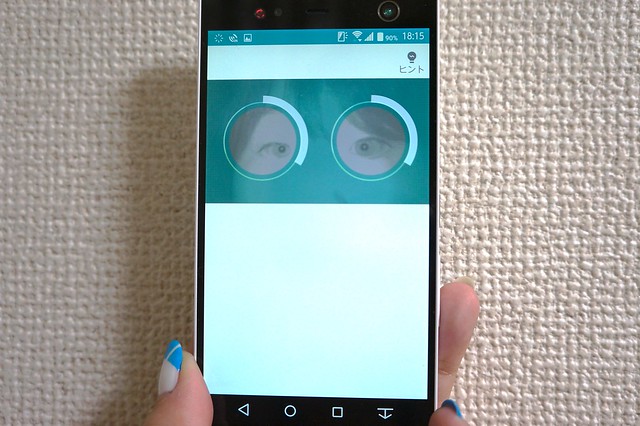
最後までローディングがすすめば虹彩登録の完了だ。
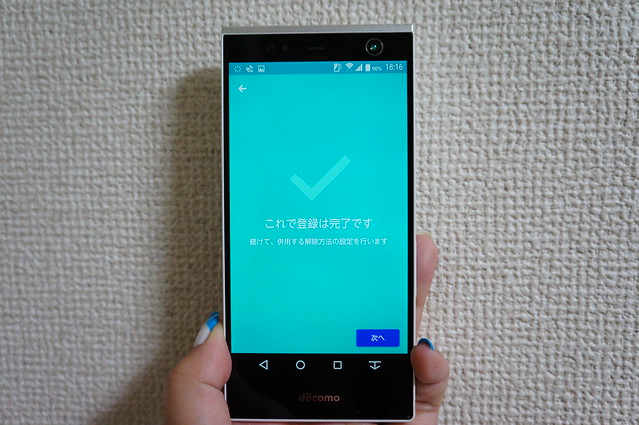
実際に使ってみる
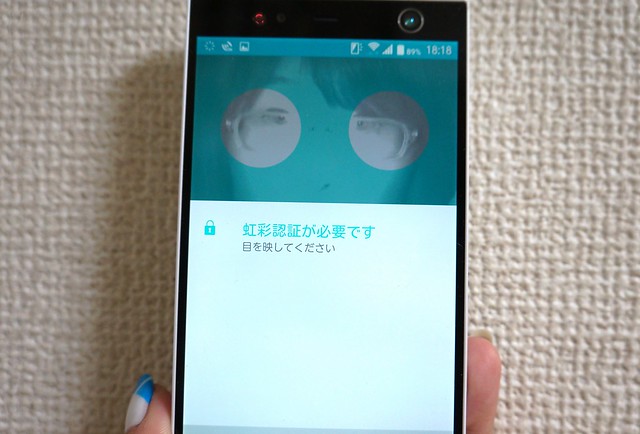
ロック画面を解除するなど、実際につかう際はメガネをいちいちはずしたりする必要はなく、虹彩がレンズに認証されれば解除される。
とはいえここらへんは個人差(というかメガネ差?)があるようだ。今のところ自分が使っている分には毎回メガネをかけたままでも問題なく解除される。
ただものすごくねむいとき(目が開かないとき)は全然だめだった。寝不足厳禁。
また上記の写真のように、メガネのフレームが虹彩を読み取るのをじゃまするようなかんじになっていると認識できない。フレームの他にも、雨の水滴や光の反射などもあるので、ある程度コツはいりそうだ。
画面に目がうつるのでどうしても画面に目がいってしまうが、どちらかというと右上の虹彩認証用レンズに視線をあわせたほうが読み取りがスムーズな気がしている。

ケータイ会議とは
富士通社から指定の端末のレビューをブロガーが個々のブログにアップしていく企画です。
通信費等は各自負担、金銭的な報酬はいただきませんが、端末は期間終了後とそのまま使わせていただいています。
今回のARROWS NX F-04Gは総勢15名のメンバーでレビューしていきます。各記事は下記まとめサイトからご覧いただけます。
